Реши проблем са именом догађаја БЕКС64 у оперативном систему Виндовс 10
Падови система са именом догађаја проблема БЕКС64(Problem Event Name BEX64) се обично пријављују након пада апликације или игре треће стране. Већина погођених корисника пријављује да се у њиховом случају кварови дешавају насумично или када се изврши захтевна активност.
COM Surrogate has stopped working, Problem Event Name BEX64
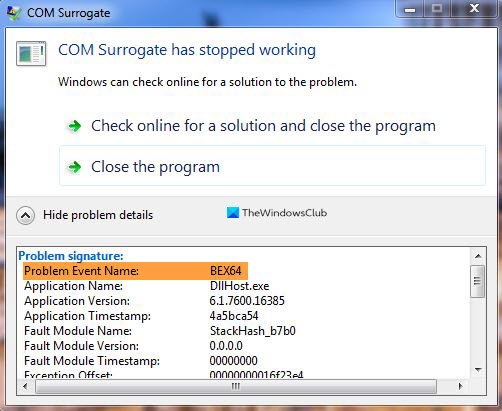
Назив проблематичног догађаја БЕКС64
Ово је неколико корака које корисници могу да користе да би решили ову грешку БЕКС64 у називу проблема(Problem Event Name BEX64) .
- Поново инсталирајте програм за који видите ову грешку
- Решавање проблема у стању чистог покретања
- Онемогућите спречавање извршења података.
Хајде да погледамо горе наведене кораке.
1] Поново инсталирајте програм за који видите ову грешку
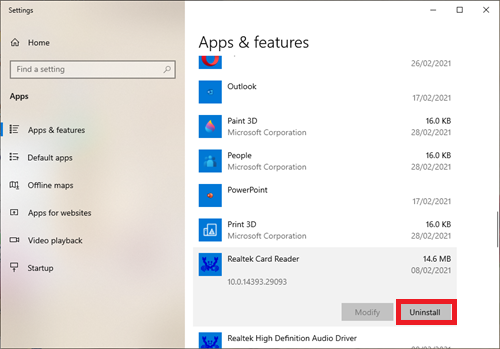
Корисници би требало да размотре поновно инсталирање програма за који је грешка. Исправан начин да поново инсталирате софтвер је да га потпуно деинсталирате(uninstall) , а затим поново инсталирате(reinstall) са најажурнијег извора инсталације.
Да бисте то урадили, идите у поље за претрагу(Search) и откуцајте Апликације и функције.(Apps & Features.)
Померите(Scroll) се и кликните на погођени програм, а затим кликните на деинсталирај.
Када се ово у потпуности заврши, набавите најажурнији извор инсталације програма који можете пронаћи, а затим га поново инсталирајте.
2] Решавање проблема у стању чистог покретања
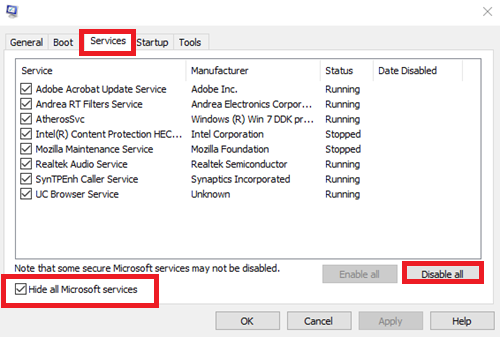
Идите у поље за претрагу на траци задатака, откуцајте и изаберите Конфигурација система.(System Configuration.)
На картици Услуге(Services) у Конфигурацији система(System Configuration) изаберите Сакриј све Мицрософт услуге(Hide all Microsoft services) , а затим изаберите Онемогући све.(Disable all.)
Сада идите на картицу Стартуп у (Startup)Конфигурацији система(System Configuration ) и изаберите Опен Таск Манагер.(Open Task Manager.)
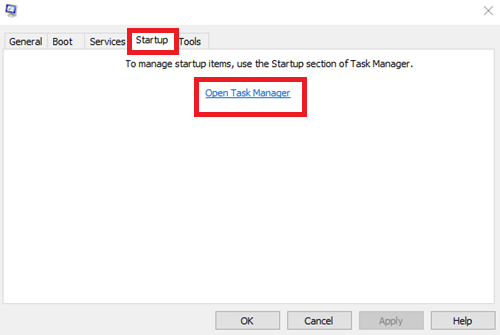
У оквиру Покретање(Startup) у Менаџеру задатака(Task Manager) , за сваку ставку покретања изаберите ставку, а затим је изаберите Онемогући(Disable) .

Сада се вратите на картицу Стартуп у (Startup)Конфигурацији система(System Configuration) , изаберите ОК(OK) . Када поново покренете рачунар, он је у чистом окружењу за покретање. Пратите кораке за решавање проблема Цлеан Боот(Clean Boot troubleshooting steps) да бисте инсталирали, деинсталирали или покренули апликацију.
Ваш рачунар може привремено да изгуби неке функције док је у окружењу чистог покретања. Ресетујте рачунар да би се нормално покренуо након решавања проблема са чистим покретањем и наставите функционалност
3] Онемогућите превенцију извршавања података(Disable Data Execution Prevention)
Филтер за спречавање извршења података је скуп софтверских технологија које врше додатне провере меморије како би спречиле покретање злонамерног кода на систему. Међутим, под одређеним околностима, овај безбедносни филтер може постати презаштићен и спречити одређене апликације да правилно функционишу.

Ако је овај сценарио применљив, требало би да будете у могућности да решите проблем тако што ћете онемогућити филтер за спречавање извршења података брзом ЦМД(CMD) командом:
Притисните Windows key + R да бисте отворили оквир за дијалог Покрени . (Run)Затим унесите 'цмд'(‘cmd’) у оквир за текст и притисните Ctrl + Shift + Enter да бисте отворили повишени командни редак(Command Prompt) . Када то затражи УАЦ (контрола корисничког налога)(UAC (User Account Control)) , кликните на Да (Yes ) да бисте одобрили администраторски приступ.
Када уђете у повишени ЦМД(CMD) промпт, откуцајте следећу г команду и притисните Ентер(Enter) да бисте је покренули:
bcdedit.exe /set {current} nx AlwaysOff
Након што је команда успешно обрађена, онемогућили сте филтер за спречавање извршења података.
Поново покрените рачунар, сачекајте да се поново покрене, а затим поновите радњу која је раније изазивала проблем и погледајте да ли је проблем сада решен.
Related posts
Поправи грешку ИД догађаја 7031 или 7034 када се корисник одјави са Виндовс 10 рачунара
Грешка ИД-а догађаја 158 – Додела идентичних ГУИД-ова диска у оперативном систему Виндовс 10
Поправите грешку у уносу контроле приступа у оперативном систему Виндовс 10
Поправите грешке штампача на чекању у оперативном систему Виндовс 10
Како да поправите грешке у систему датотека на Виндовс 10
Грешка ЦТФ Лоадер-а - ЦТФ Лоадер је престао да ради на Виндовс 10
Партнер за поправку се није повезао са грешком рутера у ТеамВиевер-у на Виндовс 10
Хоме Схаринг није могао да се активира, грешка 5507 у Виндовс 10
Инсталирајте Реалтек ХД аудио драјвер Грешка, грешка ОкЦ0000374 на Виндовс 10
Исправите грешку ЕРР_ЕМПТИ_РЕСПОНСЕ у Цхроме-у на Виндовс 10
Поправите плави екран ЦАЦХЕ_МАНАГЕР на Виндовс 10
Поправка кдбсинц.еке је престала да ради у оперативном систему Виндовс 10
Жао нам је, нисмо могли да отворимо грешку ван мреже у оперативном систему Виндовс 10
Како да поправите грешку апликације цсц.еке у оперативном систему Виндовс 10
Овај рачунар не може да се надогради на Виндовс 10 због Парити Стораге Спацес
Поправи грешку ИД-а догађаја 454 – Проблеми са перформансама корисничког профила у оперативном систему Виндовс 10
Како да решите грешке Мицрософт безбедносног скенера у оперативном систему Виндовс 10
Поправите грешку плавог екрана аксфридге.сис у оперативном систему Виндовс 10
Решите проблем ЕРР_ЦОННЕЦТИОН_ТИМЕД_ОУТ у Цхроме-у на Виндовс 10
Поправите грешку неважеће области за опоравак на рачунару са оперативним системом Виндовс 10
